Hướng dẫn cách lấy lại mật khẩu Apple ID cực đơn giản trong vòng 30s
Tất cả thông tin người dùng được bảo mật theo quy định của pháp luật Việt Nam. Khi bạn đăng nhập, bạn đồng ý với Các điều khoản sử dụng và Thoả thuận về cung cấp và sử dụng Mạng Xã Hội .
Hãy đăng nhập để comment, theo dõi các hồ sơ cá nhân và sử dụng dịch vụ nâng cao khác trên trang Tin Công Nghệ của Thế Giới Di Động
Bạn vui lòng chờ trong giây lát…
Quên mật khẩu Apple ID? Bài viết này giúp bạn lấy lại mật khẩu, xem ngay nhé
Phan Trung
07/04/20
1407 bình luận
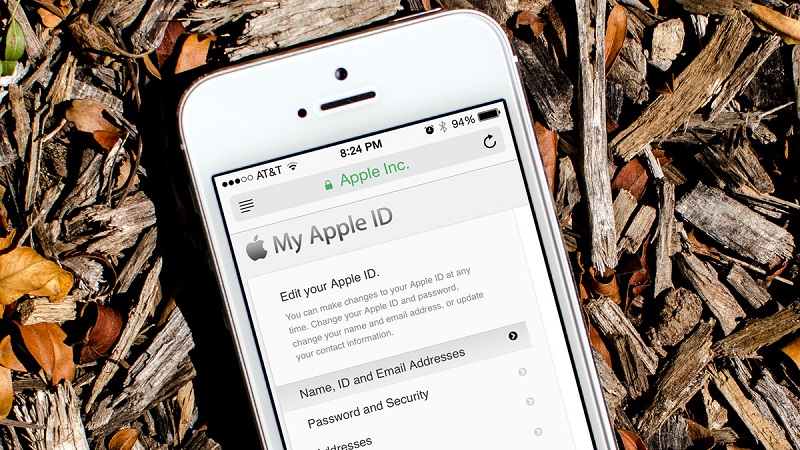
Apple ID là tài khoản rất quan trọng đối với người dùng iPhone. Tài khoản này sẽ lưu trữ toàn bộ những thông tin cần thiết đối với người sử dụng. Nhưng nếu bạn lỡ quên mất thì cũng không nên quá lo lắng vì cách lấy lại khá đơn giản và nhanh chóng không phải ai cũng biết. Sau đây là hướng dẫn cách lấy lại mật khẩu Apple ID cho bạn.
Xem thêm: Cách khôi phục mật khẩu iCloud bị quên đơn giản chỉ trong 3 “nốt nhạc”
Cách lấy lại mật khẩu Apple ID
Lưu ý: Apple ID các bạn có thể quên, còn những thông tin như ngày sinh, câu hỏi bảo mật, Email khôi phục… thì bắt buộc phải nhớ.
Bước 1. Các bạn truy cập vào trang web https://iforgot.apple.com. Sau đó nhập tên email Apple ID của bạn vào ô Nhập ID Apple của bạn để bắt đầu và nhấn Tiếp tục.
Bước 2. Các bạn cần xác nhận số điện thoại sử dụng với Apple ID của mình. Và nhấn Cho phép để sử dụng thiết bị hiện tại đặt lại mật khẩu Apple ID của bạn.
Bước 3. Cuối cùng, bạn nhập mật mã mở khóa màn hình của iPhone. Và tiến hành nhập mật khẩu Apple ID mới để tiếp tục sử dụng. Mật khẩu mới này phải có ít nhất 8 ký tự, bao gồm một số, một chữ in và một chữ thường.
Vậy ở trên mình đã chia sẻ cách lấy lại mật khẩu Apple rất đơn giản đúng không nào? Chúc các bạn lấy lại được mật khẩu Apple ID của mình nhé!
Xem thêm:
Biên tập bởi Nguyễn Ngọc Huy
Hãy để lại thông tin để được hỗ trợ khi cần thiết (Không bắt buộc):
Anh
Chị







